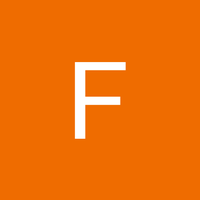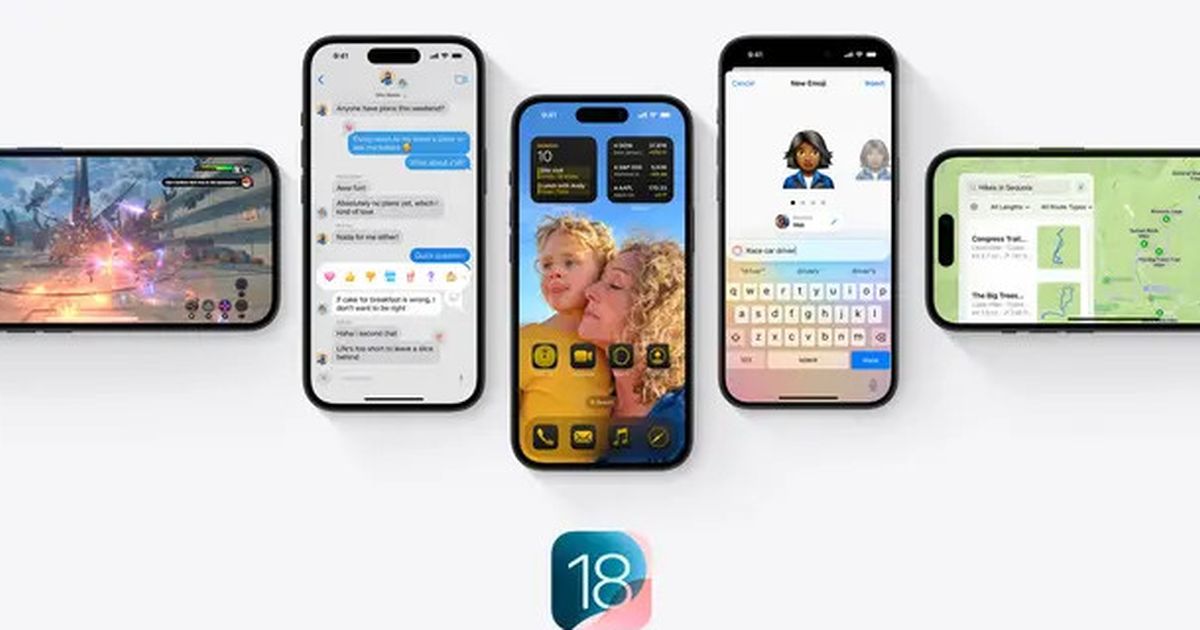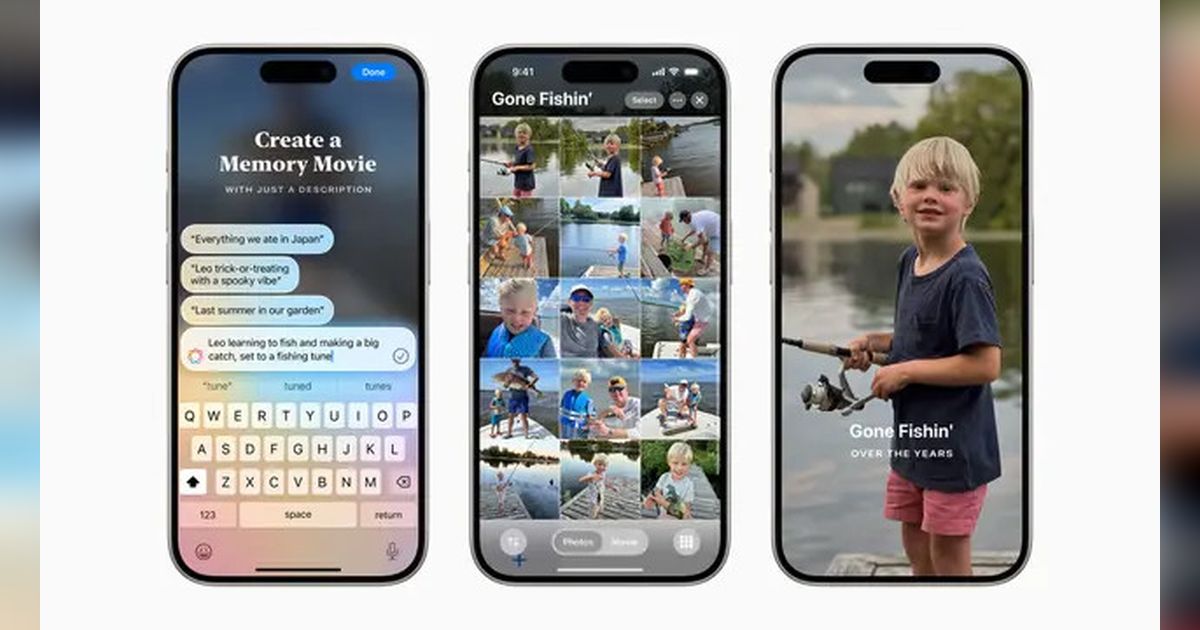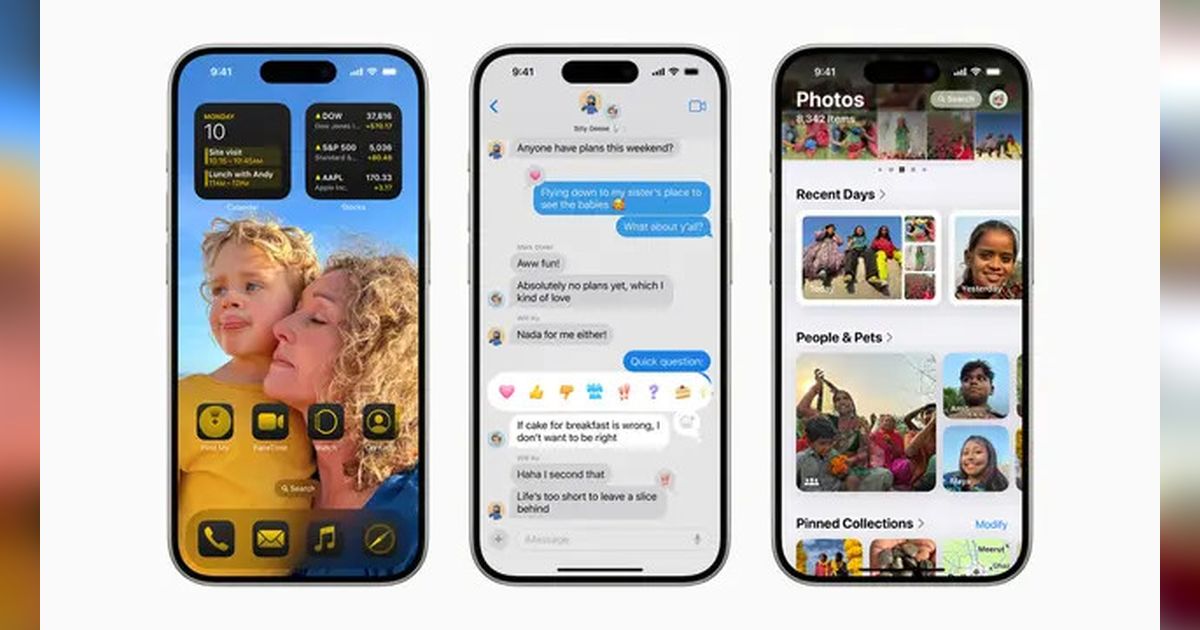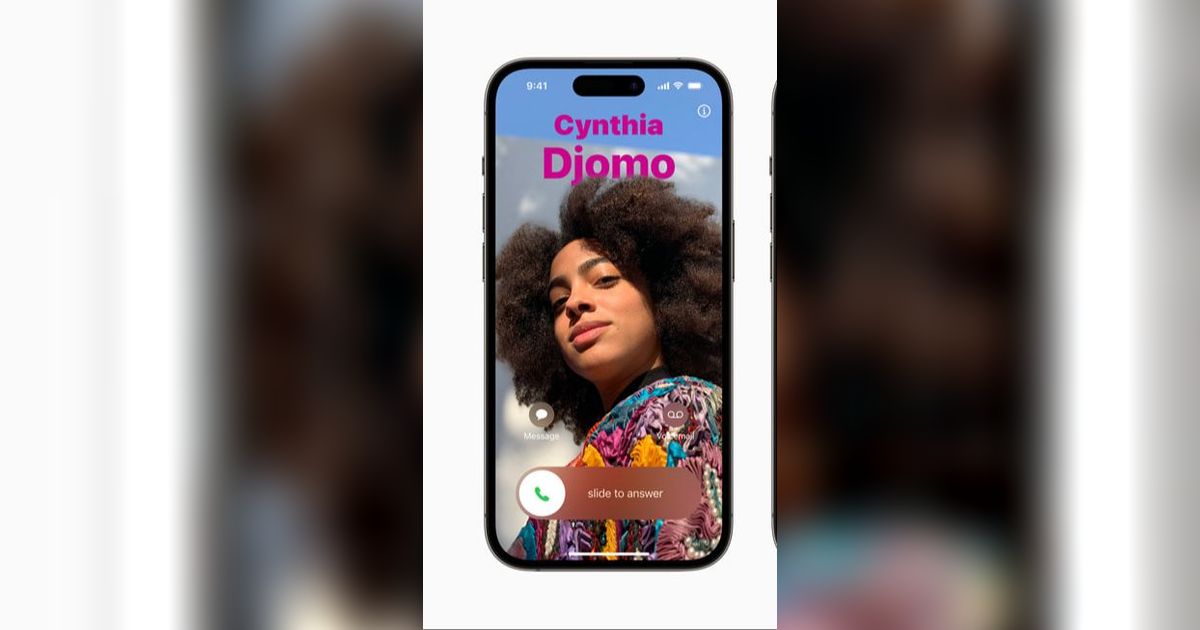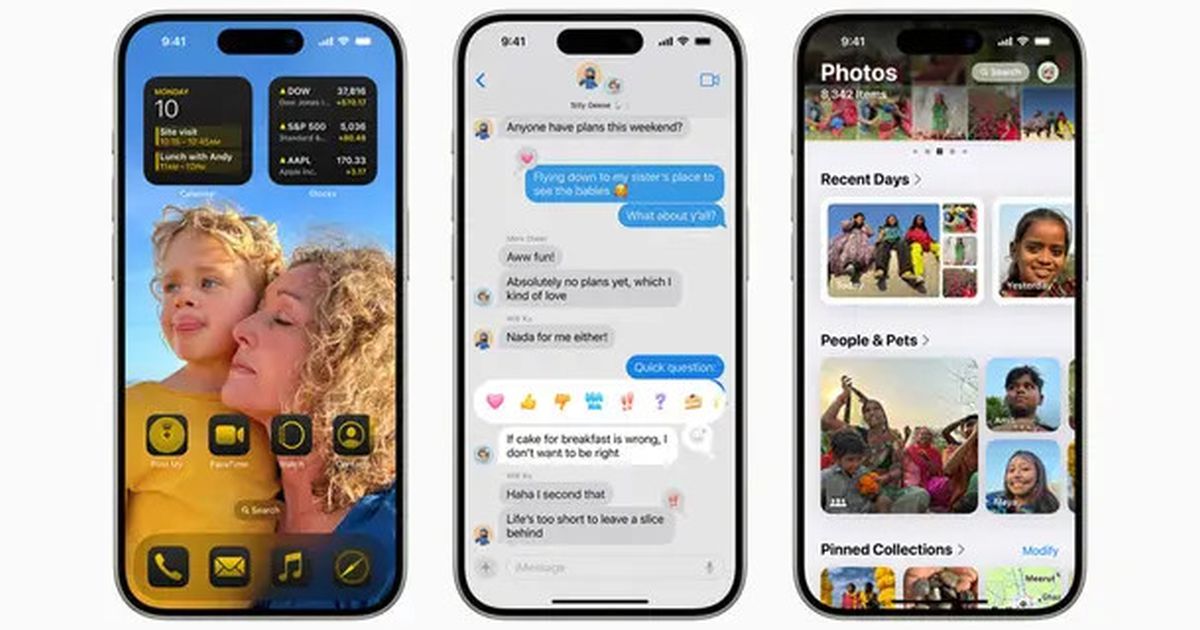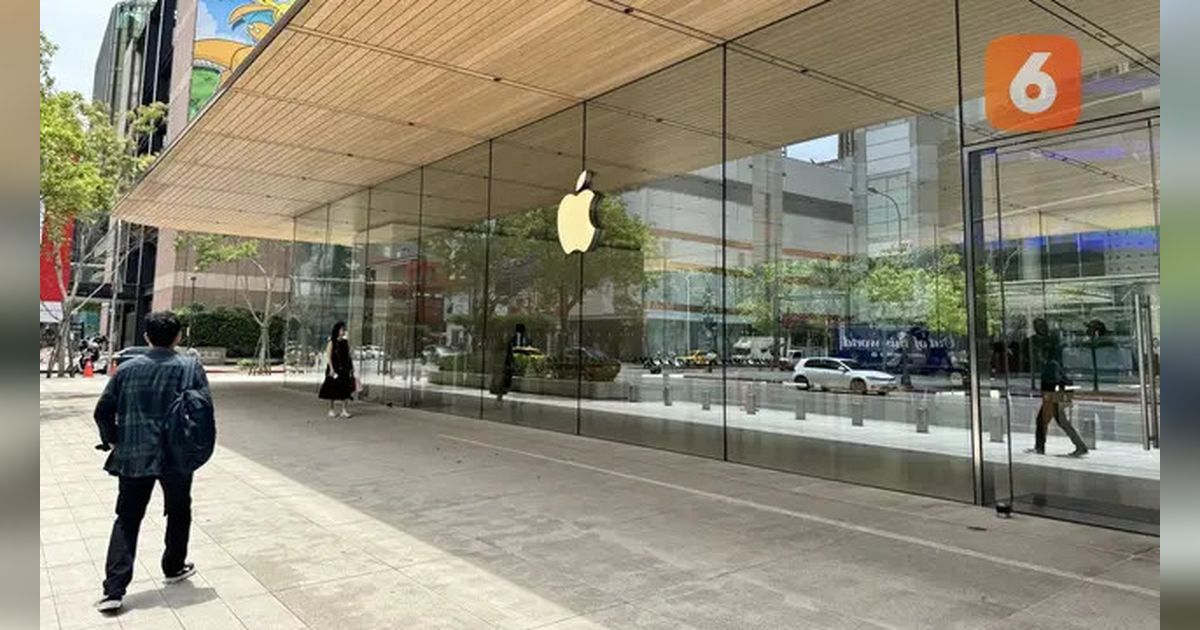Cara Membuat Genmoji di iPhone Pakai iOS18.2
iOS 18.2 yang dijadwalkan rilis pada bulan Desember mendatang menghadirkan berbagai fitur menarik. ]
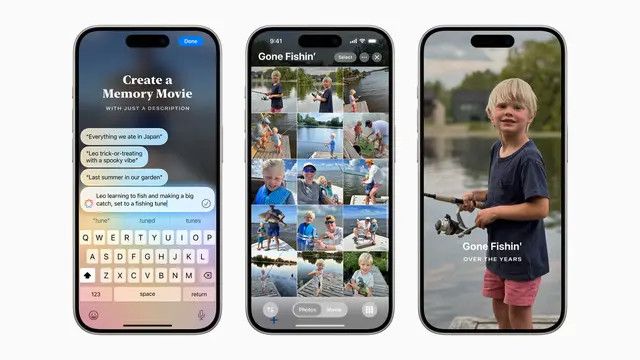
Apple baru saja merilis developer beta pertama untuk iOS 18.2, yang menyuguhkan berbagai fitur terbaru dari Apple Intelligence, termasuk Genmoji dan Image Playground. Berikut ini adalah langkah-langkah untuk menggunakan Genmoji di iPhone. Sebelum melanjutkan, ada beberapa persyaratan yang perlu dipenuhi untuk dapat membuat emoji menggunakan Genmoji Beta:
- iPhone 15 Pro atau Pro Max
- iPhone 16 atau 16 Plus
- iPhone 16 Pro atau Pro Max
- iOS 18.2 developer beta
Meskipun kamu memerlukan model iPhone terbaru untuk membuat Genmoji, perangkat iPhone lainnya masih dapat menerima, menyimpan, dan mengirim Genmoji yang telah dibuat. Penting untuk diingat bahwa fitur ini masih dalam tahap beta, sehingga beberapa hasil gambar mungkin tidak sesuai dengan harapan dan fitur ini dapat berubah sewaktu-waktu.
-
Bagaimana cara membuat Genmoji di iOS 18.2? Mengutip Engadget, Jumat (20/12), berikut adalah cara membuat Genmoji dengan iOS 18.2. Cara Membuat Genmoji Pastikan perangkat kamu telah menggunakan iOS 18.2 atau iPadOS 18.2 dan mendukung Apple Intelligence. Beberapa perangkat yang kompatibel dengan iOS 18.2 dan iPadOS 18.2 termasuk iPhone 16 Series, iPhone 15 Pro, iPhone 15 Pro Max, serta iPad dengan chip M1 ke atas dan iPad mini (A17 Pro).
-
Apa itu Genmoji di iOS 18.2? Genmoji adalah emoji yang dihasilkan berdasarkan deskripsi yang diberikan oleh pengguna. Contohnya, jika kamu menginginkan emoji cowbot yang sedih atau gurita DJ, Apple Intelligence akan berusaha menciptakan emoji sesuai dengan imajinasi tersebut. Selain itu, pengguna juga dapat membuat emoji berdasarkan foto yang ada di galeri, yang kemudian bisa dikirim sebagai pesan, stiker, atau reaksi Tapback.
-
Siapa yang bisa membuat Genmoji di iOS 18.2? Saat ini, Genmoji hanya dapat dibuat di iPhone dan iPad, namun Apple berencana untuk menghadirkan fitur ini di Mac di masa mendatang.
-
Kenapa Apple menghadirkan Genmoji di iOS 18.2? Dengan menggunakan teknologi Apple Intelligence, kamu bisa mewujudkan emoji imajinasimu. Mulai dari emoji yang lucu, unik, hingga yang dapat mencerminkan kepribadian seseorang.
-
Bagaimana cara membuat Genmoji? Berikut cara membuat emoji kustom dengan Genmoji sangat mudah, ikuti langkah-langkahnya:Pastikan Apple Intelligence sudah aktif.Buka aplikasi Pesan dan mulai percakapan baru atau pilih chat yang sudah ada.Klik pada keyboard emoji di kiri bawah dan ketik deskripsi di kolom pencarian.Pilih opsi Create New Emoji dan tunggu beberapa detik.Simpan Genmoji favorit Anda dengan menekan tombol Add di kanan atas.
-
Apa itu Genmoji? Fitur Genmoji diperkenalkan pertama kali pada acara WWDC 2024. Fitur ini terintegrasi dengan keyboard emoji pada iPhone dan memungkinkan pembuatan emoji unik melalui perintah yang diberikan.
Cara Menggunakan Genmoji di iPhone Persiapan
- Setelah menginstal iOS 18.2 beta, kamu akan melihat layar splash yang menanyakan apakah kamu ingin mendapatkan akses awal ke fitur Pembuatan Gambar.
- Ketuk tombol biru Request early access. Jika layar ini tidak muncul, kamu dapat melanjutkan ke langkah berikutnya untuk menemukan tombol Akses Awal.
- iPhone kamu perlu mengunduh sumber daya untuk Genmoji dan Image Playground (ini mungkin sudah siap sebelum pemberitahuan muncul di perangkat kamu).
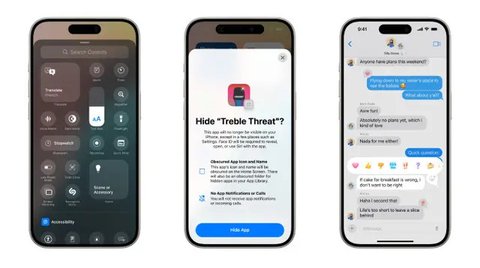
Cara Membuat Genmoji di iPhone
- Mulailah dengan membuka aplikasi Messages.
- Pilih percakapan yang ingin kamu gunakan atau buat yang baru.
- Ketuk kolom teks untuk memunculkan keyboard.
- Ketuk ikon emoji yang terletak di sudut kiri bawah layar.
- Selanjutnya, ketuk emoji berwarna ungu dengan simbol + yang ada di sudut kanan atas.
- Pilih Continue untuk mulai membuat Genmoji (apabila sumber daya belum diunduh atau akses awal belum diberikan, kamu harus menunggu proses ini selesai).
- Geser dari kanan ke kiri untuk melihat berbagai variasi Genmoji berdasarkan prompt yang telah kamu buat. Pilih Add saat menemukan yang sesuai dengan keinginanmu.
- Genmoji yang baru saja kamu buat akan muncul di daftar emoji terkini dan disimpan bersama stiker (geser dari kiri ke kanan di halaman emoji atau ketuk tombol stiker di sudut kiri bawah).
Jika kamu berkolaborasi dalam membuat Genmoji dengan orang lain, kamu dapat membuatnya berdasarkan dirimu sendiri, seseorang yang dikenal dalam foto-foto kamu, atau karakter emoji umum. Kamu juga dapat mengetuk (...) di bawah Genmoji untuk menyimpan ke dalam Stiker (ini sangat berguna jika kamu ingin menyimpan beberapa variasi), mengubah keterangan, atau menyalinnya.
Di Mana Lokasi Image Playground?
Terdapat fitur lain yang terpisah dari Genmoji, yaitu kemampuan untuk membuat gambar AI dengan gaya kartun yang dikenal sebagai Image Playground. Fitur ini tersedia di aplikasi Messages dan juga sebagai aplikasi mandiri.
Kamu bisa menemukan Image Playground dengan menekan ikon + yang terletak di samping kolom teks di aplikasi Messages. Jika tidak menemukannya, coba cari aplikasi Image Playground di halaman aplikasi terakhir setelah menginstal iOS 18.2.